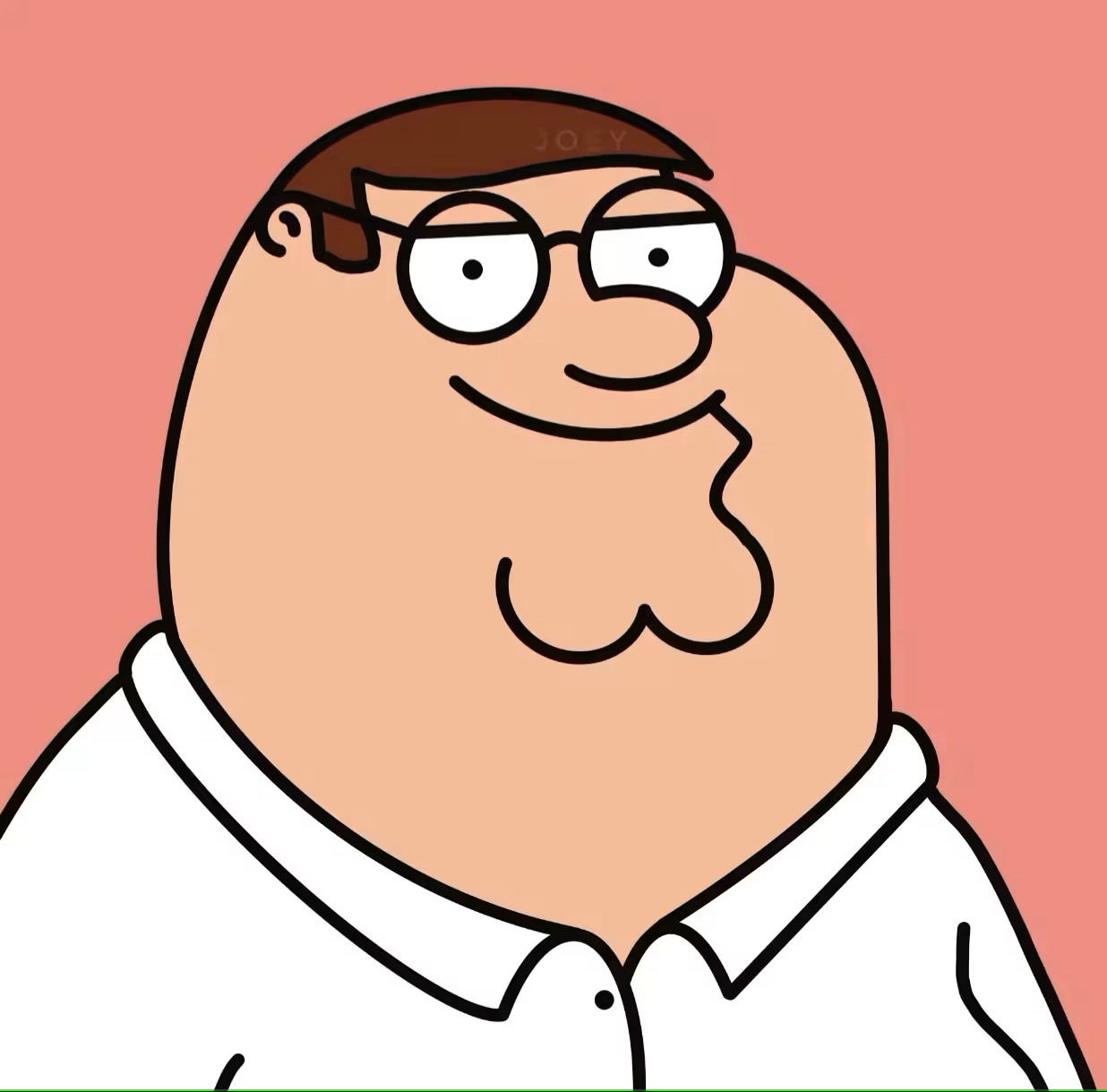
前言
近日,朋友的红米 G 游戏本 2022 更新显卡驱动时出现了问题,主要现象为:安装来自英伟达官网的驱动程序时提示“此图形驱动程序无法找到兼容的硬件”,本文将提供一种解决方案,彻底解决该问题。
问题原因分析
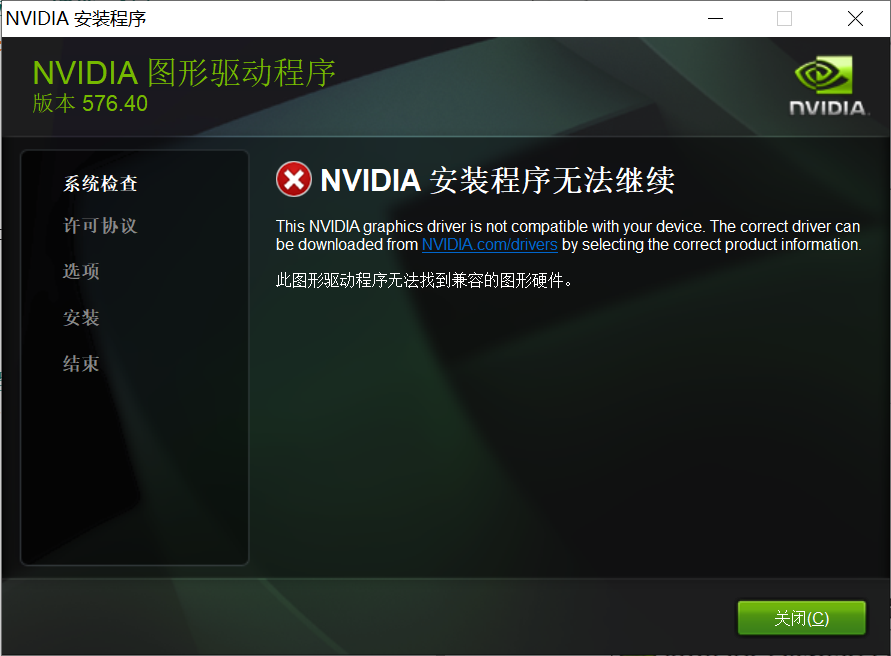
在解决问题之前,先来看看为什么会出现这个问题。
英伟达驱动程序安装时会进行兼容性检查,这个过程中会检查计算机上的显卡硬件ID是否存在于驱动安装程序的INF文件中,如果不存在则会报出没有找到兼容的图形硬件。
驱动安装解决方案
查找硬件ID
- 右键“此电脑” → 管理 → 设备管理器 → 显示适配器,
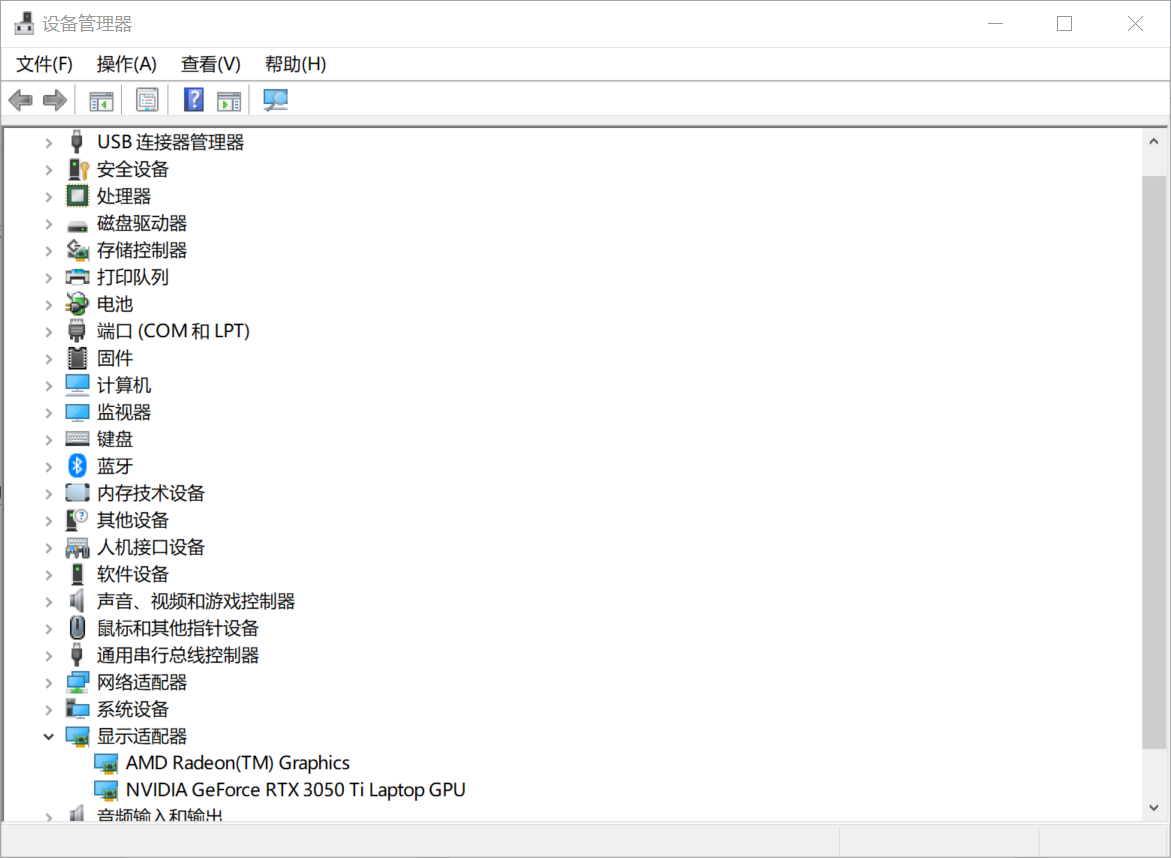
- 右键独立显卡(这里为 3050 Ti) → 详细信息 → 属性下拉 → 硬件Id
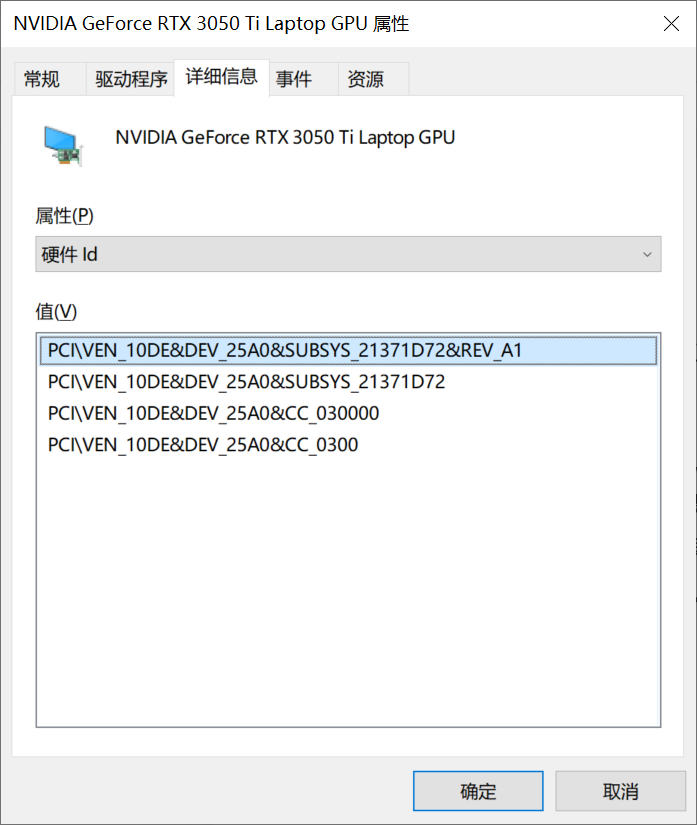
我这里的硬件Id为:PCI\VEN_10DE&DEV_25A0&SUBSYS_21371D72
- 复制下第二行硬件Id备用。
下载驱动程序
访问英伟达驱动程序官方网站:https://www.nvidia.cn/geforce/drivers/
下载对应的驱动程序。
修改驱动安装程序INF文件
提取驱动程序安装文件
双击运行驱动安装程序,复制安装路径,单击OK,开始执行解压程序。
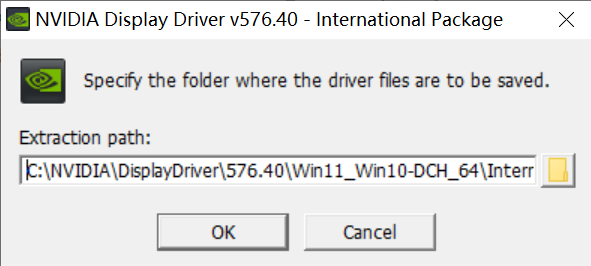
等待驱动程序进行兼容性检查,检查失败后不要关闭窗口。
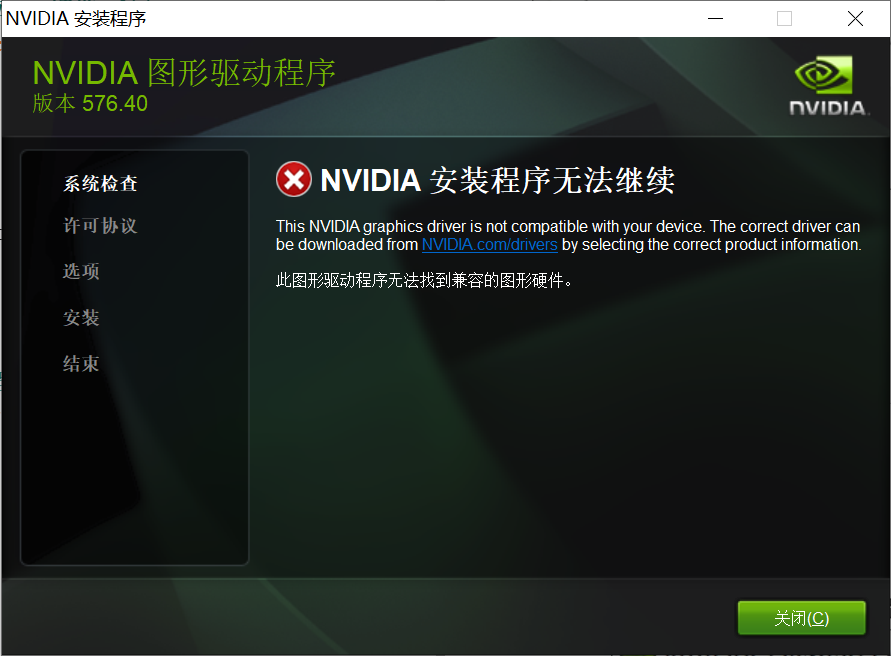
复制步骤1的安装路径的所有文件到其他位置,依次进入
C:\NVIDIA\DisplayDriver\576.40\Win11_Win10-DCH_64\International\Display.Driver,路径根据驱动程序的不同略有不同。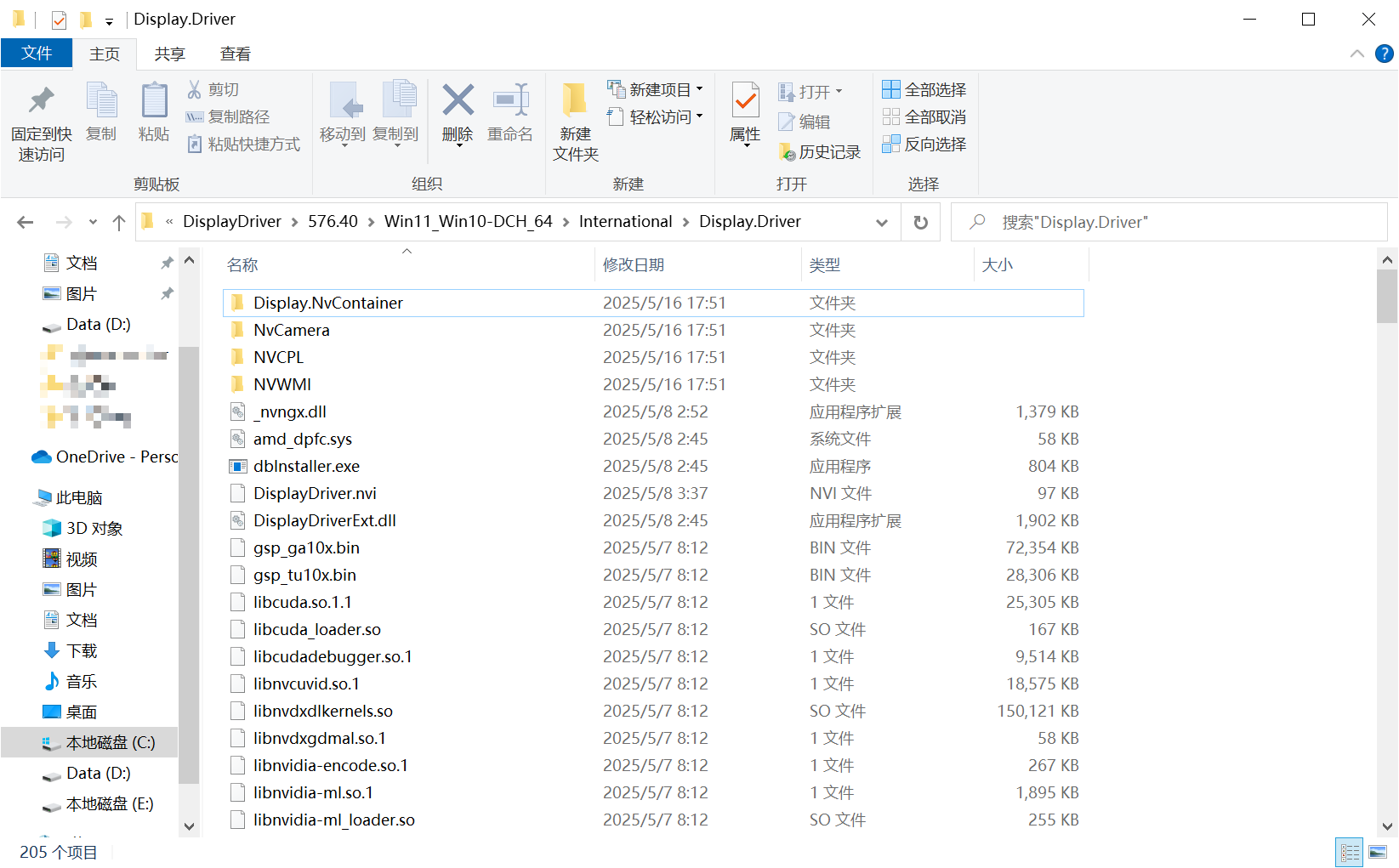
修改对应的INF文件
- 修改INF文件中的显卡硬件iD
- 红米电脑对应的INF文件为:
nvqui.inf,双击使用记事本打开。 - 查找硬件Id后四位,我的硬件Id为
PCI\VEN_10DE&DEV_25A0&SUBSYS_21371D72,则查找1D72。 - 这里有多个以
1D72结尾的项目,向下查找,直到找到NVIDIA GeForce RTX 3050 Ti Laptop GPU,可惜的是这里并没有(或非正常现象)。 - 于是修改包含有
NVIDIA GeForce RTX 3050 Ti Laptop GPU的项目。 - 将上面的硬件Id替换为本机的硬件Id。具体的替换规则就是将本机的硬件Id后8位(这里是
1
2
3
4
5
6
7
8
9#原始Id
NVIDIA_DEV.25A0.1362.152D = "NVIDIA GeForce RTX 3050 Ti Laptop GPU"
NVIDIA_DEV.25A0.1385.152D = "NVIDIA GeForce RTX 3050 Ti Laptop GPU"
NVIDIA_DEV.25A0.1481.152D = "NVIDIA GeForce RTX 3050 Ti Laptop GPU"
# 替换后
NVIDIA_DEV.25A0.2137.1D72 = "NVIDIA GeForce RTX 3050 Ti Laptop GPU"
NVIDIA_DEV.25A0.2137.1D72 = "NVIDIA GeForce RTX 3050 Ti Laptop GPU"
NVIDIA_DEV.25A0.2137.1D72 = "NVIDIA GeForce RTX 3050 Ti Laptop GPU"PCI\VEN_10DE&DEV_25A0&SUBSYS_21371D72)替换到INF文件对应位置中。
- 修改INF文件中的设备标识符(Device ID)映射条目
- 查找INF文件中原对应显卡型号的Id后8位,
1362.152D、1385.152D、1481.152D,1362152D、1385152D、1481152D将其统一修改为我们电脑的硬件Id后8位。注意:前后都要修改,不要落下了。1
2
3
4
5
6
7
8
9# 原始设备标识符映射条目
%NVIDIA_DEV.25A0.1362.152D% = Section066, PCI\VEN_10DE&DEV_25A0&SUBSYS_1362152D
%NVIDIA_DEV.25A0.1385.152D% = Section067, PCI\VEN_10DE&DEV_25A0&SUBSYS_1385152D
%NVIDIA_DEV.25A0.1481.152D% = Section069, PCI\VEN_10DE&DEV_25A0&SUBSYS_1481152D
# 修改后设备标识符映射条目
%NVIDIA_DEV.25A0.2137.1D72% = Section066, PCI\VEN_10DE&DEV_25A0&SUBSYS_21371D72
%NVIDIA_DEV.25A0.2137.1D72% = Section067, PCI\VEN_10DE&DEV_25A0&SUBSYS_21371D72
%NVIDIA_DEV.25A0.2137.1D72% = Section069, PCI\VEN_10DE&DEV_25A0&SUBSYS_21371D72 - 修改后记得保存文件,至此,所有修改均已完成。
安装修改后的驱动程序
因为修改后的驱动程序会令原始签名失效,在安装未经数字签名的驱动程序时,Windows 10 会阻止安装并提示“驱动程序未签名”。此时,可以通过禁用驱动程序强制签名模式来绕过限制。
1. 进入高级启动选项
按 Win + I 打开“设置” → “更新和安全” → “恢复”。
在 “高级启动” 下,点击 “立即重新启动”。
电脑会重启并进入选择菜单。
2. 选择“疑难解答” → “高级选项”
在重启后的蓝屏菜单中,选择 “疑难解答” → “高级选项”。
选择 “启动设置” → “重启”。
3. 禁用驱动程序强制签名
电脑再次重启后,会显示 “启动设置” 界面。
按 F7(或数字键 7)选择 “禁用驱动程序强制签名”。
(不同 Windows 版本可能按键不同,部分版本是 F9 或数字键 7)
电脑会正常启动,此时,正常运行setup.exe进行安装即可。
写在最后
本文写了如何解决红米GPro2022锐龙版游戏本无法正常更新英伟达显卡驱动问题,其他品牌电脑应该可以如法炮制,这里附上一份各品牌INF文件名以供参考:
1 | nvam华硕 |